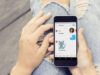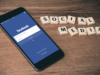Come impostare la chat di Facebook
Ce l’hai fatta! Alla fine ha prevalso la curiosità e anche tu, nonostante gli iniziali pregiudizi sul mondo dei social network, hai deciso di iscriverti a Facebook. Adesso però si è spalancato davanti a te un mondo completamente nuovo e sconosciuto e, dal momento in cui non sei molto pratico, fai fatica ad ambientarti. In particolar modo non hai capito ancora bene come impostare la chat di Facebook, sì, insomma Facebook Messenger, quello strumento di messaggistica di cui tutti ti hanno parlato e che ti permetterà di restare in contatto con tutti i tuoi amici che ti hanno convinto a creare un profilo online.
Niente panico! Se sarai così paziente da prenderti qualche minuto di tempo libero per leggere questa guida mi dedicherò a spiegarti maniera pratica e semplice come impostare la chat di Facebook dallo smartphone. Facebook Messenger è infatti già integrato come strumento di messaggistica per la versione Web del social network, stessa cosa non si può però dire per quanto riguarda Facebook Messenger per Android e iOS. Utilizzare la chat di Facebook da dispositivi mobili richiederà infatti l’installazione e la configurazione dell’app. Non preoccuparti, detto così può sembrare chissà quale procedura complicata, ma è davvero molto più facile di quello che immagini.
Tutto quello che ti serve è tenere sotto mano il tuo smartphone Android o iOS: ti spiegherò nel dettaglio come scaricare Messenger, la chat di Facebook e come accedervi per incominciare a utilizzarla per restare in contatto con i tuoi amici. In conclusione e per completezza d’informazione, ti parlerò anche delle impostazioni della chat di Facebook accessibile da browser. Sei quindi pronto per immergerti nella lettura di questa guida e scoprire come impostare la chat di Facebook? Sì? Benissimo, allora iniziamo!
Come impostare la chat di Facebook su iOS
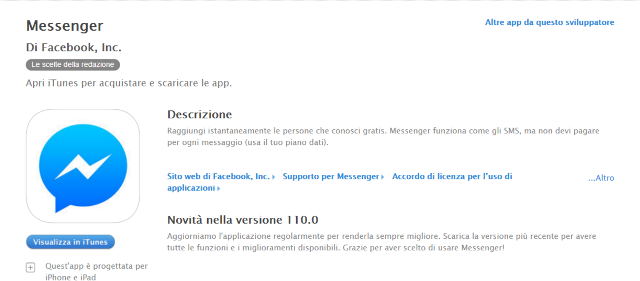
Come anticipato, in questa guida per prima cosa ti spiegherò passo per passo come potrai impostare la chat di Facebook sui dispositivi mobili. Partiamo dunque con iOS, il sistema operativo dedicato agli smartphone Apple.
La prima cosa che devi fare è chiaramente quella di scaricare l’app Facebook Messenger, oltre all’app Facebook, altrimenti non potrai utilizzare la chat di Facebook sul tuo dispositivo. Se non hai mai installato l’app e devi farlo per la prima volta, ti spiego nelle righe qui di seguito come fare. Per prima cosa apri l’App Store di iOS (l’icona azzurra con la lettera A al centro).
Ora, andando alla scheda Cerca, cerca l’app della chat di Facebook digitando Messenger nella barra di ricerca che trovi (simbolo della lente di ingrandimento che si trova in basso a destra).
Nella schermata dedicata ai risultati di ricerca, dovrai ora individuare l’icona di Facebook Messenger (simbolo di un fumetto azzurro con il fulmine bianco all’interno), premi sul pulsante Ottieni/Installa, collocato accanto al nome dell’applicazione. Se necessario, verifica la tua identità digitando la password del tuo ID Apple oppure attraverso il Touch ID, poggiando il dito sul sensore. A questo punto non ti resta che attendere: l’app Messenger verrà scaricata e installata sul tuo dispositivo.
Se questo procedimento ti sembra macchinoso, posso aiutarti a scaricare l’app Facebook Messenger con un metodo alternativo: se stai leggendo questa guida direttamente dal tuo smartphone, segui il link qui di seguito che rimanda all’applicazione su App Store di iOS. Fai clic sul link che ti ho condiviso, dopodiché ti basterà premere il pulsante Installa/Ottieni, presente nella schermata che si apre per scaricare l’applicazione.
Messenger – Installa l’app da App Store per iOS
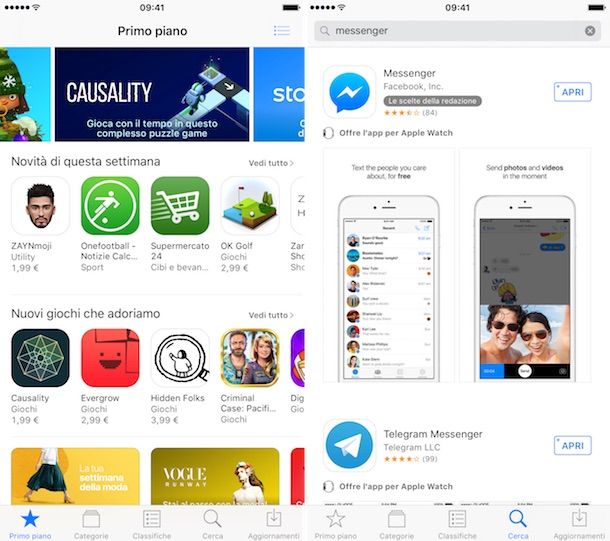
Arrivati a questo punto, se hai seguito correttamente tutti i passaggi, significa che hai installato correttamente l’applicazione sul tuo smartphone. È così? Benissimo! A questo punto, puoi procedere ad effettuare il primo accesso. Ti spiego qui di seguito i passaggi da seguire per accedere a Messenger su iOS.
Prima di tutto avvia l’applicazione di Messenger, selezionando la sua icona dalla schermata principale del tuo dispositivo mobile Apple e segui per filo e per segno la procedura di configurazione iniziale dell’app che comparirà a schermo. Non preoccuparti, si tratta soltanto di alcuni semplici passaggi: premi sul pulsante Continua come [tuo nome].
In questo modo, l’app Messenger effettuerà il collegamento con il tuo account Facebook, permettendoti di inviare messaggi ai tuoi contatti presenti sul social network.
Nel caso ti venga richiesto, puoi scegliere tranquillamente di attivare le notifiche premendo su OK e su Consenti. A mio avviso l’attivazione delle notifiche di Facebook Messenger è una funzionalità molto utile. Ti consiglio di attivarla in quanto ti permetterà di ricevere un avviso ogni qualvolta che i tuoi amici ti manderanno un messaggio in chat. Il passo successivo per la configurazione della chat di Facebook sarà quello di attivare la sincronizzazione dei contatti oltre che confermare il tuo numero di telefono. Si tratta di impostazioni fondamentali che ti serviranno per trovare gli amici che si sono iscritti a Facebook e che utilizzano l’applicazione di messaggistica.
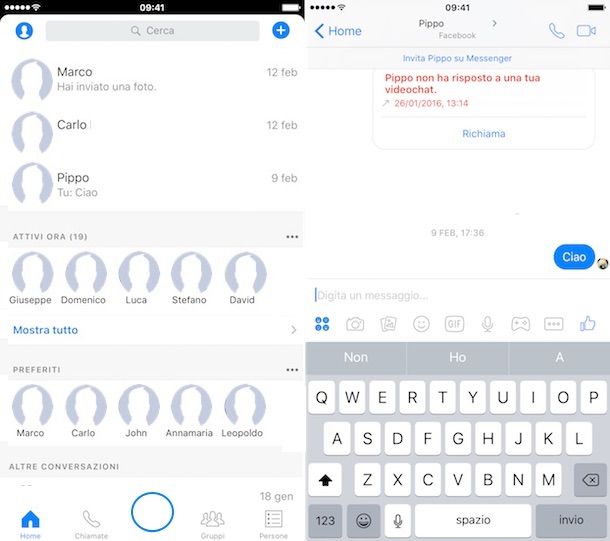
L’impostazione della chat di Facebook per iOS è ora terminata e, d’ora in avanti, ogni volta che vorrai, potrai accedere a Messenger per chattare con i tuoi amici iscritti al social network. Se hai qualche dubbio su come procedere, sappi che per inviare un messaggio in chat su Facebook ti basterà toccare il nominativo di una persona da contattare dalla schermata principale dell’app di Messenger. In alternativa, tramite la barra di ricerca collocata in alto, potrai digitare manualmente il nome della persona con cui desideri restare in contatto.
Come impostare la chat di Facebook su Android
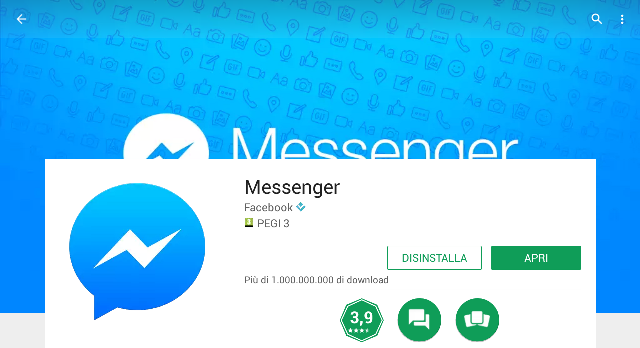
Possiedi uno smartphone con sistema operativo Android? Nelle righe che seguono ti spiego nel dettaglio come scaricare Messenger su Android e le procedure da fare per impostarla.
Ovviamente come al solito la prima cosa che devi fare è cercare l’applicazione ufficiale di Facebook per la messaggistica all’interno del Google Play Store (il negozio virtuale Google dal quale puoi scaricare tutte le app Android). Per farlo, apri il Google Play Store (l’icona del sacchetto della spesa con il simbolo ▶︎ al centro) e, utilizzando la barra di ricerca che si trova in alto, digita quindi Messenger per cercare l’applicazione di Facebook per chattare.
Tra le voci che compariranno nei risultati di ricerca, l’applicazione da scaricare sarà quasi sicuramente la prima voce in elenco. L’app Messenger ufficiale ha la forma di un fumetto azzurro con un fulmine bianco all’interno, ed è sviluppata da Facebook.
Fai tap su di essa e premi il pulsante Installa per avviare il download e l’installazione dell’app sul tuo smartphone Android. Ora, pazienta qualche secondo, l’app si sta scaricando e installando correttamente.
Stai leggendo questa mia guida dal tuo smartphone Android? Allora, in alternativa, puoi scaricare l’applicazione di Facebook, Messenger, ancora più velocemente. Ti basterà semplicemente visitare il link che ti indicherò qui di seguito, ti rimando all’applicazione sul Google Play Store. Una volta che hai aperto il link, ti basterà premere il pulsante Installa, presente nella schermata che si apre per scaricare l’applicazione al volo.
- Messenger– Installa l’app dal Play Store per Android
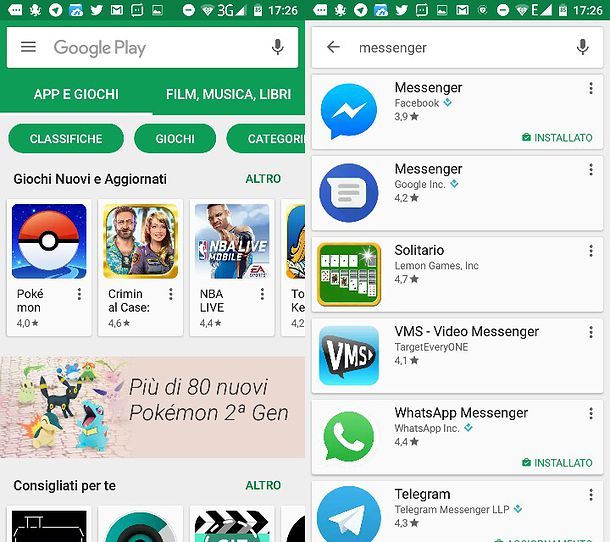
Se invece hai già installato l’applicazione sul tuo smartphone, non ti resta che effettuare l’accesso. Segui ora le mie istruzioni per impostare la chat di Facebook, Messenger, utilizzando uno smartphone Android.
Prima di tutto avvia l’applicazione selezionando la sua icona dal menu principale di Android, e segui la procedura di configurazione iniziale dell’app che comparirà a schermo. Si tratta solamente di eseguire alcuni passaggi basilari, dal momento in cui dovrai semplicemente premere sul pulsante Continua come [tuo nome]. In poche parole, per configurare Messenger, la chat di Facebook, sarà necessario che venga effettuato il collegamento diretto con il tuo account Facebook, permettendoti così di inviare messaggi a tutti i tuoi contatti presenti sul social network.
Anche per i dispositivi Android è possibile attivare le notifiche per ricevere un avviso ogni volta che i tuoi amici ti manderanno un messaggio tramite Facebook Messenger. Ti consiglio di farlo e anche di attivare la sincronizzazione dei contatti, confermando il tuo numero di telefono. Sarà proprio grazie alla sincronizzazione che potrai trovare gli amici che si sono iscritti a Facebook e che utilizzano l’applicazione di messaggistica. Ti consiglio invece di rifiutare qualora ti venga chiesto di usare Messenger come app predefinita per la gestione degli SMS; è una funzione aggiuntiva di cui puoi senza dubbio fare a meno.
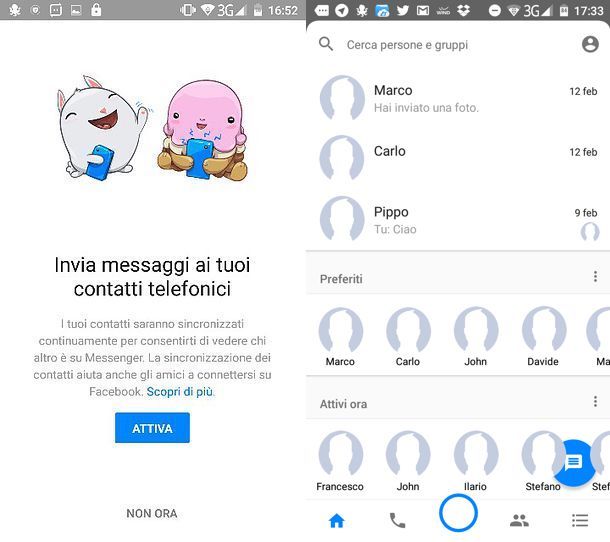
Finalmente ci siamo. Se hai seguito correttamente tutti questi passaggi avrai a questo punto terminato la configurazione iniziale dell’app su Android. D’ora in avanti, ogni volta che vorrai potrai accedere alla chat di Facebook. Per farlo, ti basterà premere la sua icona dal menu principale delle app del tuo smartphone.
Hai aperto l’app di messaggistica e non sai come restare in contatto con i tuoi amici? Nessun problema, ti basta premere sulla sezione Home (simbolo della casetta situata in basso a sinistra): potrai così scegliere e selezionare il nominativo di un tuo amico e cominciare a chattare con quest’ultimo.
Come impostare la chat di Facebook via Web
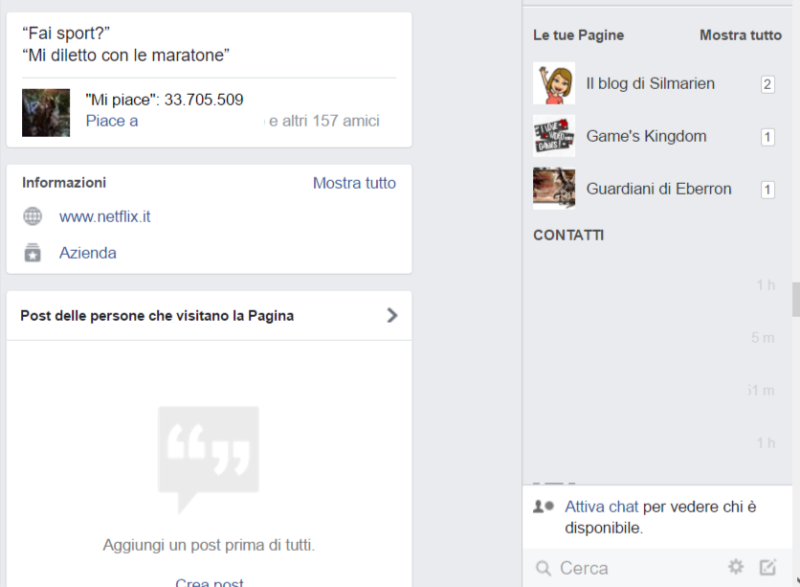
Anche se Messenger, la chat di Facebook è già integrata nella versione Web del social network, questo non significa che non vi sia possibile applicarvi un minimo di personalizzazione. Dimmi un po’, la vedi la barra laterale nella parte destra dello schermo con all’interno i nomi di tutti i tuoi amici di Facebook? Se la risposta è no, allora significa che la chat del tuo Facebook probabilmente è disattivata.
A meno che non ci siano problemi momentanei sui server del social network (cosa che potrebbe capitare), per riattivare la chat ed iniziare a parlare con i tuoi amici, non devi far altro che cliccare sul rettangolo grigio Chat (disattivata) situato in basso a destra.
Ricorda che puoi chattare soltanto con le persone che hai aggiunto fra i tuoi amici di Facebook e che hanno accettato la tua richiesta di amicizia. Se per caso hai inviato la richiesta di amicizia ad una persona e questa non ti ha ancora risposto, non potrai contattarla in chat.
Hai attivato la chat di Facebook, e sei stato tempestato da messaggi degli amici? Se vuoi qualche minuto di tregua ma vuoi continuare a navigare liberamente su Facebook, non devi far altro che disattivare nuovamente la chat facendo sul pulsante con l’icona dell’ingranaggio (in basso a destra) e mettendo il segno di spunta alla voce Disattiva Chat presente nel menu che compare. Sempre tramite tale menu potrai anche scegliere se attivare o disattivare alcune opzioni aggiuntive: il pulsante nascondi/attiva barra laterale serve per nascondere completamente la barra della chat e delle notifiche, il pulsante nascondi/attiva gruppi è relativo alla visualizzazione rapida dei gruppi, così come il pulsante nascondi/attiva pagine e nascondi/attiva giochi è dedico alla visualizzazione di un collegamento rapido per le pagine e per i giochi. Infine ti segnalo che puoi attivare o disattivare le videochiamate tramite il pulsante omonimo.

Autore
Salvatore Aranzulla
Salvatore Aranzulla è il blogger e divulgatore informatico più letto in Italia. Noto per aver scoperto delle vulnerabilità nei siti di Google e Microsoft. Collabora con riviste di informatica e cura la rubrica tecnologica del quotidiano Il Messaggero. È il fondatore di Aranzulla.it, uno dei trenta siti più visitati d'Italia, nel quale risponde con semplicità a migliaia di dubbi di tipo informatico. Ha pubblicato per Mondadori e Mondadori Informatica.